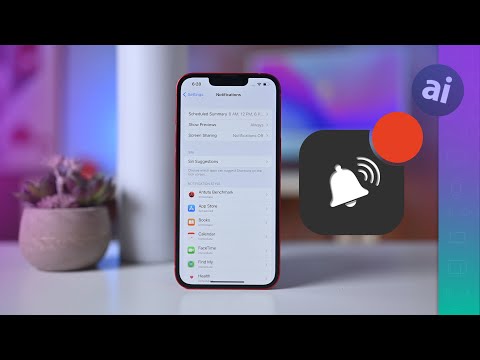Tento wikiHow vás naučí, jak znovu aktivovat FaceTime, pokud byla změněna jeho výchozí nastavení a aplikace byla deaktivována.
Kroky
Část 1 ze 3: Povolení FaceTime v Nastavení

Krok 1. Otevřete Nastavení vašeho iPhone
Ikona se zobrazí jako sada šedých ozubených kol umístěných na domovské obrazovce.

Krok 2. Přejděte dolů a klepněte na FaceTime
Nachází se v páté sadě možností nabídky.

Krok 3. Přepněte tlačítko FaceTime do polohy „zapnuto“
Zezelená. Tím se aplikace znovu aktivuje, takže můžete videochatovat nebo posílat zprávy FaceTime ostatním uživatelům Apple.
Část 2 ze 3: Povolení FaceTime v omezeních

Krok 1. Otevřete Nastavení vašeho iPhone
Ikona se zobrazí jako sada šedých ozubených kol umístěných na domovské obrazovce. Tím se dostanete do nabídky Omezení, kde můžete povolit FaceTime, pokud jste k němu dříve omezili přístup.
Pokud jste dříve neaktivovali omezení FaceTime, můžete tuto část přeskočit

Krok 2. Klepněte na Obecné
Nachází se ve třetí sadě možností nabídky.

Krok 3. Přejděte dolů a klepněte na Omezení
Je v šesté sadě možností nabídky.

Krok 4. Zadejte svůj čtyřmístný přístupový kód

Krok 5. Přepněte tlačítko FaceTime do polohy „zapnuto“
Zezelená. To vám umožní používat aplikaci a umožní aplikaci používat různé funkce iPhonu, jako je kamera a mikrofon.
Část 3 ze 3: Volání FaceTime
Krok 1. Otevřete FaceTime
Vypadá to jako bílá, stará filmová kamera na zeleném pozadí umístěná na domovské obrazovce.
Krok 2. Klepněte na jméno nebo číslo kontaktu
Seznam kontaktů bude na pravé straně obrazovky aplikace FaceTime. Hlavní obrazovka bude indikovat pokus o videohovor. Pokud je kontakt k dispozici a přijme hovor, nakonec se zobrazí jeho obrázek a videochat bude aktivní.
- Pokud se požadovaný kontakt v seznamu kontaktů neobjeví, můžete k vyhledání kontaktů v iPhone použít funkci vyhledávání v horní části seznamu. Výsledky vyhledávání se zobrazí níže s modrou, starou ikonou filmové kamery vedle jejich jména nebo čísla. Klepnutím na tuto ikonu zahájíte hovor. Pokud je tato ikona šedá, znamená to, že kontakt nemůže přes FaceTime odesílat ani přijímat videohovory.
- Chcete -li uskutečňovat videohovory, ujistěte se, že Video tlačítko je zvýrazněno nad vyhledávacím panelem vlevo. Případně můžete uskutečnit pouze hlasový hovor klepnutím na Zvuk knoflík.